Cara memindahkan wa ke laptop sangat perlu diketahui oleh para pengguna whatsapp messenger sehingga bisa menggunakan aplikasi ini di perangkat yang memiliki layar lebih lebar. Dengan menggunakan whatsapp di komputer atau laptop akan membuat kita lebih mudah seperti mengetik lewat keyboard dan navigasi menggunakan mouse. Terdapat dua cara untuk memindahkan WA ke Laptop yaitu dengan menginstal aplikasi whatsapp versi desktop untuk pengguna windows ataupun pengguna Mac OS dan kita juga bisa memindahkan whatsapp ke pc dengan membukanya melalui browser untuk akses wa web.

Cara Memindahkan WA Ke Laptop
Baik itu pengguna laptop dengan sistem operasi windows, mac os, linux ataupun yang lain bisa mengakses whatsapp dari perangkat desktop dengan cara membuka melalui web https://web.whatsapp.com/
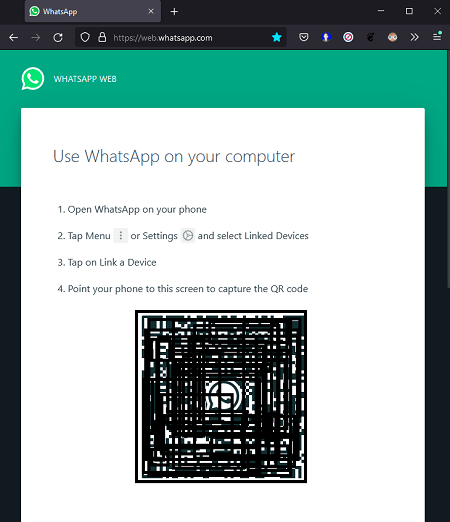
Langkah 1: Setelah membuka halaman tersebut selanjutnya akan muncul sebuah QR Code
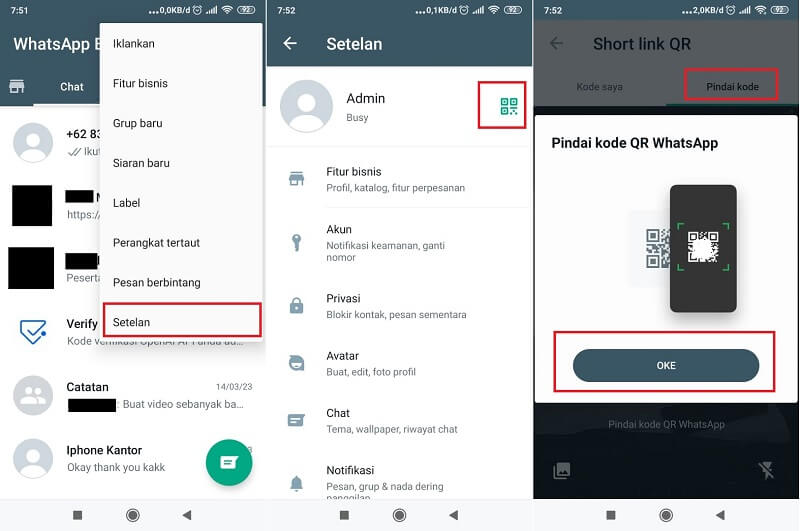
Langkah 2: Untuk login melalui WA Web pertama kita bisa buka aplikasi Whatsapp di HP.
Langkah 3: Pilih menu titik tiga pada kanan atas layar, selanjutnya pilih menu Setelan atau setting.
Langkah 4: Selanjutnya pilih icon QR Code dan ketuk Pindai Kode kemudian pilih Oke.
Langkah 5: Arahkan kamera ke halaman WA Web yang menampilkan QR Code.
Dengan begini, melalui layanan WA Web ini kita sekarang bisa mengakses percakapan pada aplikasi whastapp melalui komputer. Cara memindahkan WA ke Laptop yang lain yaitu dengan menginstal aplikasi WA melalui Windows Store, untuk pengguna Mac OS kamu bisa download Whatsapp Desktop dari Apple App Store.
Cara Backup WA Ke Laptop
Whatsapp desktop hanya menyesuaikan aktifitas yang kita lakukan di WA dan bukan berfungsi untuk mencadangkan data ke komputer. Sehingga kita masih perlu untuk melakukan backup whatsapp di Google Drive menggunakan perangkat HP. Namun jika ingin mencadangkan data dengan cara memindahkan wa ke laptop maka kita dapat menggunakan bantuan dari aplikasi backup.
Fungsi komputer juga bisa menjadi media backup whatsapp dari android ke iphone dengan memanfaatkan aplikasi tambahan sepert iMyFone iTransor for WhatsApp. Aplikasi iTransor ini juga bisa dipergunakan untuk melakukan sebaliknya yaitu backup whatsapp iphone ke android. Karena ketiga hal penting ini seperti cara memindahkan wa ke laptop dan transfer wa dari HP Android ke iPhone atau sebaliknya dapat dilakukan dengan menggunakan iTransor. Maka sangat perlu bagi pengguna WA memanfaatkannya untuk menjaga supaya informasi penting pada percakapan whatsapp sehingga terbackup dengan baik.
Langkah 1: Download aplikasi iMyFone iTransor for WhatsApp dan instal di komputer.
Langkah 2: Buka aplikasi iTransor dan pilih Backup, selanjutnya pilih jenis WA yang kita gunakan apakah tipe whatsapp personal atau bisnis.
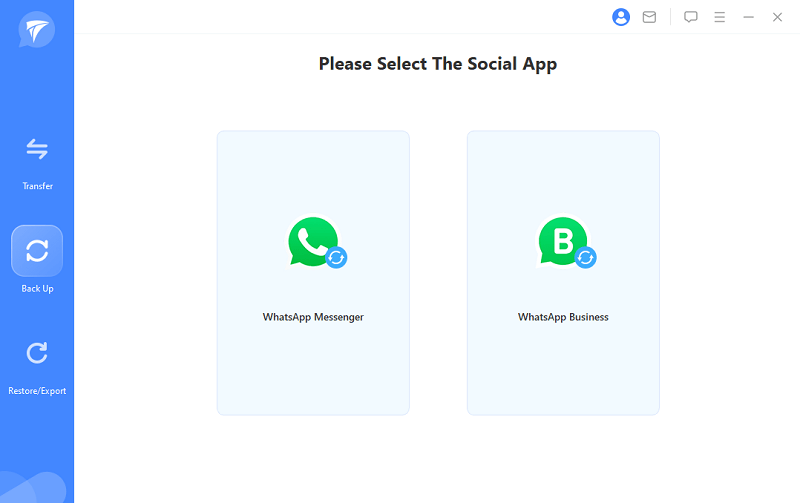
Langkah 3: Hubungkan HP ke Laptop dan pastikan perangkat terdeteksi oleh iTransor, jika sudah pilih Next.
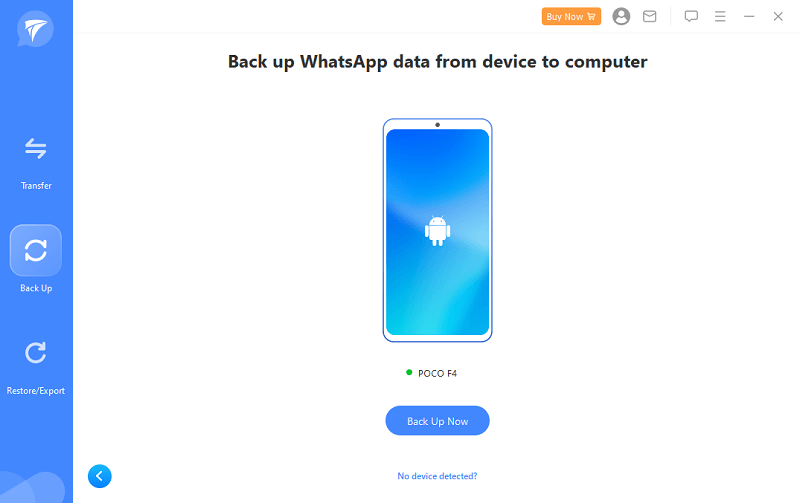
Langkah 4: Ikuti proses sebagaimana yang muncul pada panduan dari iTransor sesuai dengan perangkat yang kamu gunakan.
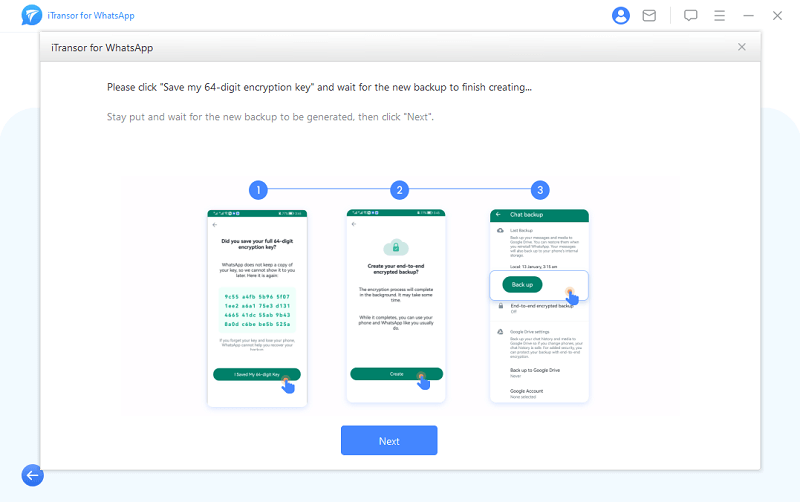
Langkah 5: Setelah mengikuti panduan tersebut tunggu proses pencadangan dan setelah selesai akan muncul nontifikasi backup sukses yang selanjutnya kita dapat melihatnya di bagian Restore/Export.
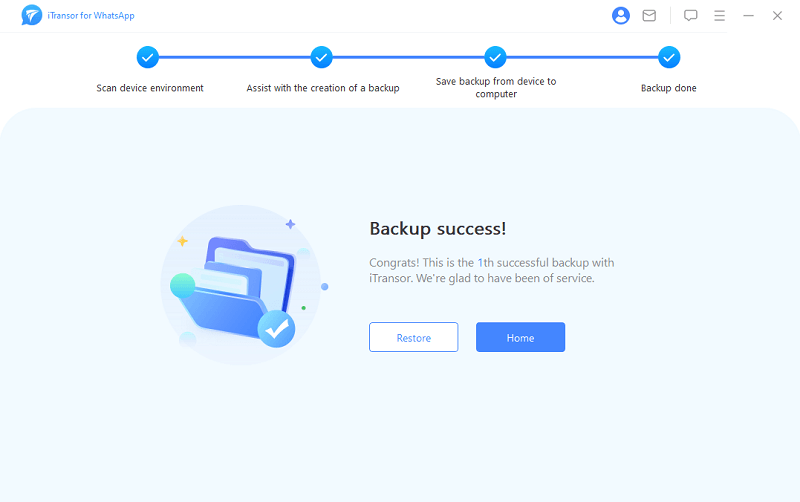
Pada bagian Restore/Export kita dapat mengelola data wa yang telah berhasil di cadangkan ke laptop dan kita bisa memilih untuk menggunakannya serta di situ kita juga bisa menghapusnya jika tidak diperlukan lagi.
Backup WhatsApp Dari Android Ke iPhone
Setelah berhasil melakukan backup ke laptop, maka kita memiliki file cadangan yang tersimpan di perangkat tersebut. Dengan begini saat membutuhkannya untuk memulihkan pesan wa maka kita dapat membuka aplikasi iTransor dan menyiapkan ke proses restore. Sebagai contoh sebelumnya jika kita sudah backup wa dari android dan ingin merestornya ke iPhone, maka ini bekerja seperti backup whatsapp iphone ke android atau juga dapat dilakukan sebaliknya backup whatsapp dari android ke iphone. Untuk melakukannya silahkan ikuti langkah berikut ini :
Langkah 1: Buka aplikasi iTransor dan masuk ke menu Restore/Export.
Langkah 2: Kita akan melihat, terdapat daftar file cadangan wa yang bernah kita buat sebelumnya. Disini kita dapat pilih meu “Restore to Device” maka akan muncul sebuah jendela pertanyaan “Preview backup before restore” pilih Yes.
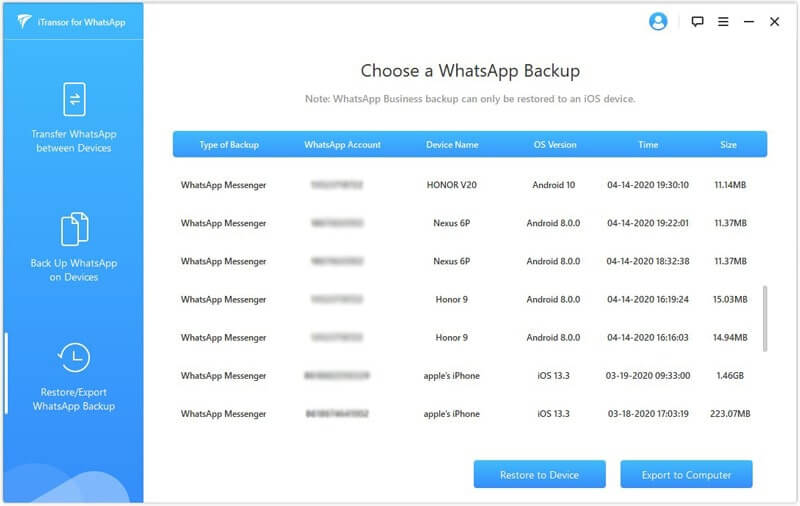
Langkah 3: Tunggu proses scan pada file wa yang terbackup, setelah selesai memindai data kita dapat melakukan pratinjau mengenai isi dari data yang dicadangkan.
Langkah 4: Silahkan lihat terlebih dulu apakah sudah benar bahwa file tersebut merupakan data yang ingin kita pulihkan di perangkat yang akan terhubung, jika sudah pasti kita bisa pilih Export.
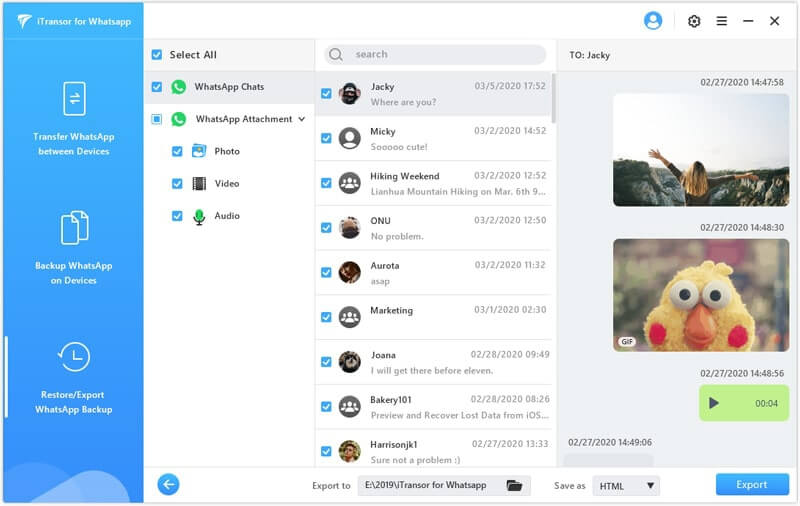
Langlah 5: Hubungkan HP dengan Komputer dan pastikan komputer memiliki akses izin untuk melihat dan melakukan modifikasi pada media penyimpanan smartphone.
Langkah 6: Lanjutkan proses export dan jika sudah, untuk beberapa jenis perangkat iOS mungkin akan melakukan restart sendiri, tunggu hingga selesai yang ditandai dengan pesan sukses muncul dapat dilihat di aplikasi iTransor.
Dengan begini maka sekarang kita sudah sukses melakukan backup ke Laptop dan pemindahan WA dari HP Android ke iPhone dengan bantuan iTransor. Cara ini juga dapat digunakan untuk sebaliknya yaitu export ke Android dari backup yang telah dilakukan menggunakan HP iPhone ke Laptop sebelumnya.
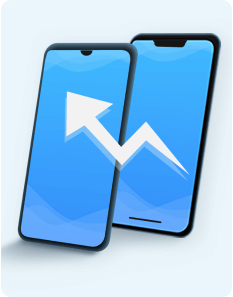
Transfer/Backup/Restore/Export WhatsApp di iPhone/Android.
- Backup data whatsapp dari perangkat iOS atau Android ke Laptop.
- Transfer Whatsapp secara langsung antara dua perangkat, baik itu Android ataupun iPhone.
- Memulihkan percakapan dari file yang telah dicadangkan di laptop sebelumnya.
- Mengekspor seluru data WA ataupun sebagian saja secara selektif sesuai dengan pilihan kita sehingga mempercepat proses restore.
Berbagai macam fitur tersebut dapat kita manfaatkan secara optimal karena kita tahu bahwa percakapan dan informasi yang terdapat pada aplikasi WA sangatlah penting.
Akhir Kata
Cara memindahkan wa ke laptop dapat kita lakukan dengan menggunakan fitur WA Web ataupun dengan menginstal aplikasi Whatsapp Desktop di Komputer PC Windows atau Mac OS. Bagaimanapun juga dengan melakukan cara memindahkan wa ke laptop saja tidak berarti bahwa kita sudah memindahkan data WA ke Komputer. Diperlukan pencadangan data sebagaimana saat kita melakukan backup melalui Google Drive atau menyalin folder WA secara keseluruhan. Untuk melakukan backup data wa ke laptop ini kita butuh tools iMyFone iTransor for WhatsApp.
iTransor merupakan sebuah aplikasi yang berguna untuk cara memindahkan wa ke laptop dan mencadangkan file datanya. Ini bisa membuat kita sewaktu-waktu untuk melakukan pemulihan memalui file wa yang sudah di backup. Kita dapat mengeksportnya baik langsung ke HP Android ataupun ke iPhone. Karena kita dapat melakukan seleksi cara ini jauh lebih cepat jika dibandingkan dengan metode pemulihan lainnya. Serta fitur transfer WA langsung yang tersedia di iTransor memudahkan pengguna saat berencana untuk berganti perangkat.


